
En la era digital, es muy importante tener un correo electrónico, porque sin él será problemático ponerse en contacto con otros usuarios en Internet, asegurar la seguridad de la página en las redes sociales y mucho más. Uno de los servicios de correo más populares es Gmail. Es universal, porque proporciona acceso no solo a los servicios posteriores, sino también a la red social de Google +, el disco de Google Nublado, la plataforma de YouTube, la plataforma gratuita para crear un blog y esta no es una lista completa de todos.
El objetivo de crear correo de Gmail es diferente, porque Google proporciona muchas herramientas y funciones. Incluso al comprar un teléfono inteligente basado en Android, necesitará una cuenta de Google para usar todas sus capacidades. El mismo correo se puede utilizar para empresas, comunicarse, vinculando otras cuentas.
Enviando por correo a gmail
El registro de correo no envía algo difícil para un usuario regular. Pero hay algunos matices que pueden ser útiles.
- Para iniciar una cuenta, vaya a la página de registro.
- Abrirá una página con un formulario para llenar.
- En los campos "¿Cuál es su nombre" tiene que escribir su nombre y apellido? Es deseable que sean tuyos, y no ficción. Por lo tanto, será más fácil restaurar la cuenta si está hackeado. Sin embargo, siempre puede cambiar fácilmente el nombre y el apellido en cualquier momento en la configuración.
- El siguiente será el nombre de su caja. Debido al hecho de que este servicio es muy popular, recoja hermosa y no es bastante difícil un nombre. El usuario tendrá que pensar bien, porque es deseable que el nombre sea fácil de leer y corresponder a sus objetivos. Si el nombre ingresado ya está ocupado, el sistema ofrecerá sus propias opciones. En el título, solo puedes usar latín, números y puntos. Tenga en cuenta que, en contraste con los otros datos, el nombre de la caja no se cambia.
- En el campo "Contraseña", debe presentar una contraseña compleja para reducir la probabilidad de piratería. Cuando se te ocurre con una contraseña, definitivamente lo escribe en un lugar confiable, porque puede olvidarlo fácilmente. La contraseña debe consistir en números, capital y letras minúsculas del alfabeto latino, símbolos. Su longitud no debe ser inferior a ocho caracteres.
- En la columna "Confirme la contraseña", escriba el que escribió anteriormente. Deben coincidir.
- Ahora necesitarás presentar su fecha de nacimiento. Es necesario.
- Además, necesita especificar su género. Jimail ofrece a sus usuarios excepto las opciones clásicas para "Hombre" y "Femenino", también "Otro" y "No especificado". Puede elegir cualquiera, porque si eso, siempre se puede editar en la configuración.
- Después de que necesite ingresar un número de teléfono móvil y otra dirección de correo electrónico de repuesto. Ambos de estos campos no se pueden llenar al mismo tiempo, pero vale la pena archivar al menos uno.
- Ahora, si es necesario, seleccione su país y marque la casilla que confirme que está de acuerdo con los Términos de uso y la Política de privacidad.
- Cuando todos los campos se llenan, haga clic en el botón Siguiente.
- Lea y acepte el uso de la cuenta haciendo clic en "Aceptar".
- Ahora estás registrado en el servicio de Gmail. Para ir a la caja, haga clic en "Ir al servicio de Gmail".
- Se le mostrará una breve presentación de las capacidades de este servicio. Si quieres verlo, luego haga clic en "Adelante".
- Ir a su correo, verá tres cartas que cuentan sobre los beneficios del servicio, varios consejos para su uso.
Página de creación de correo en Gmail

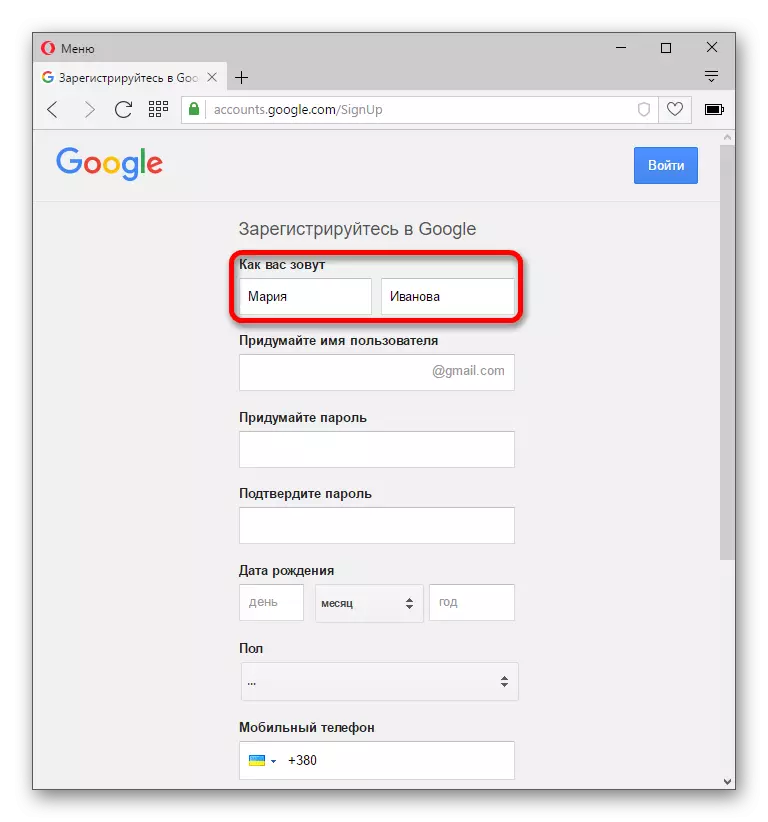

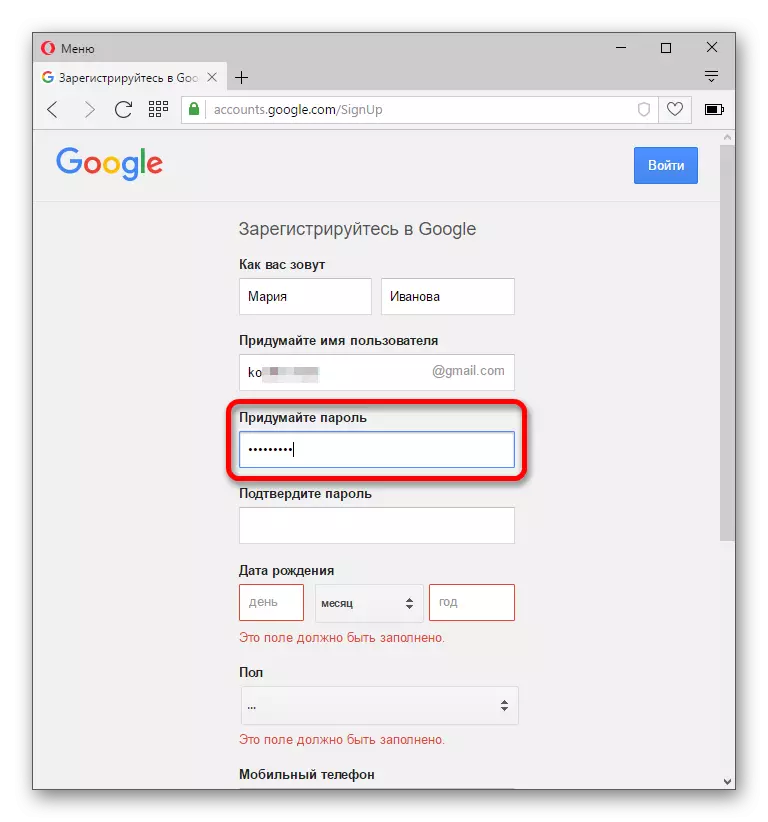
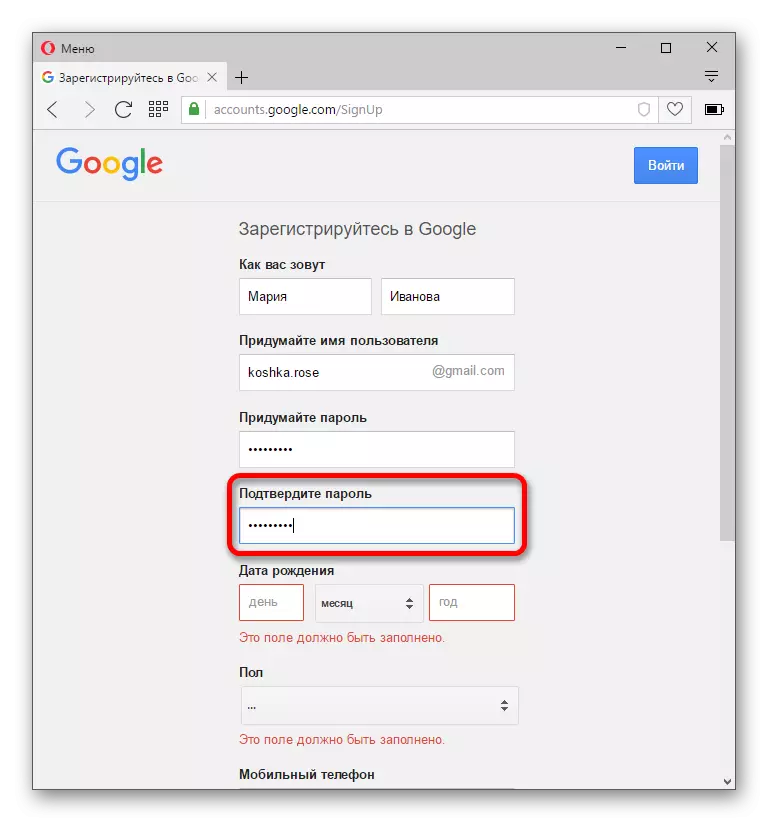
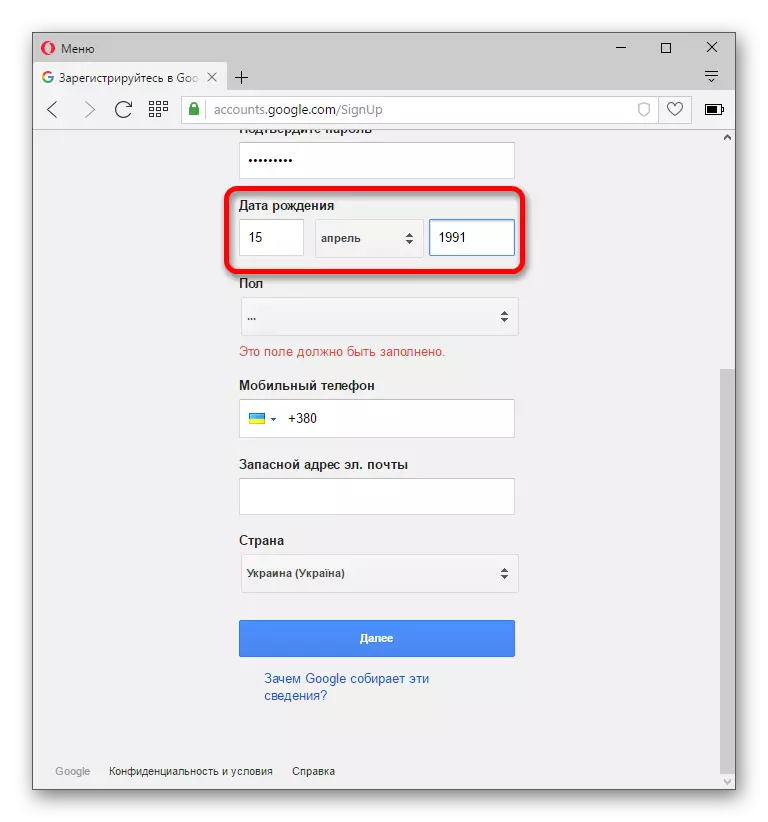
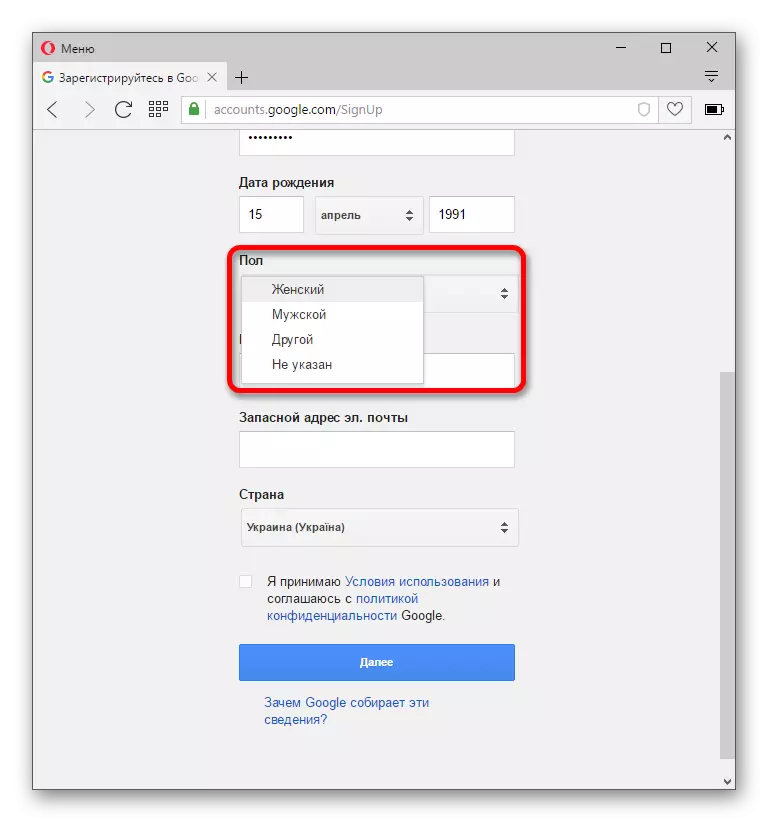
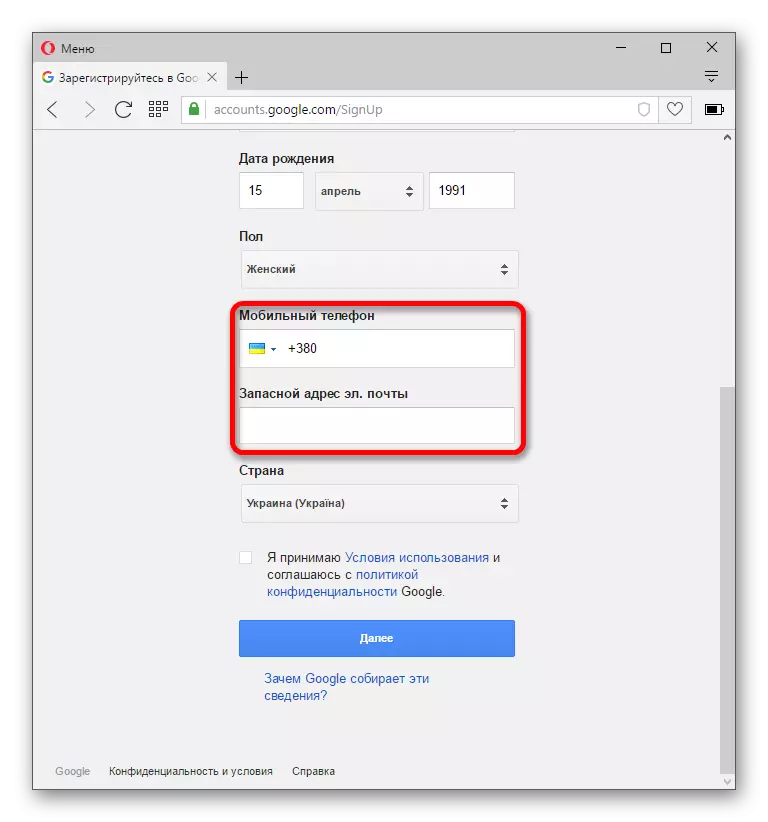
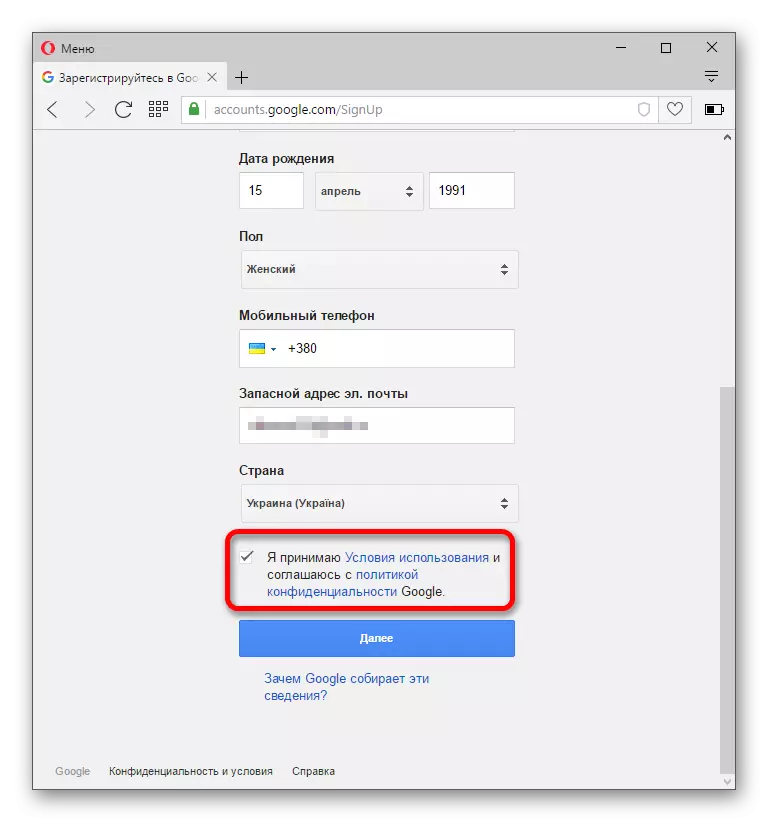
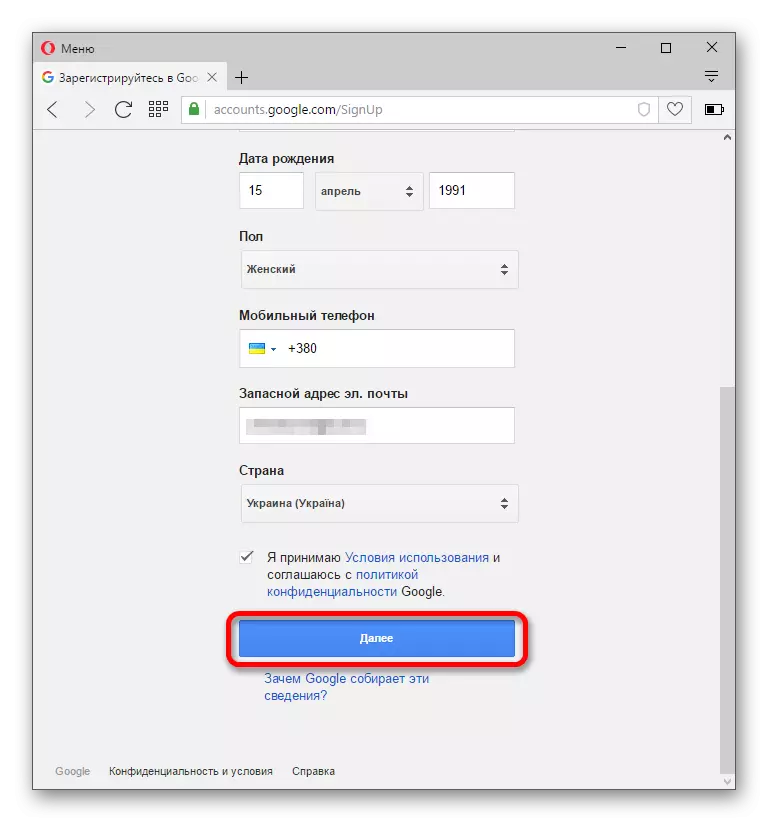
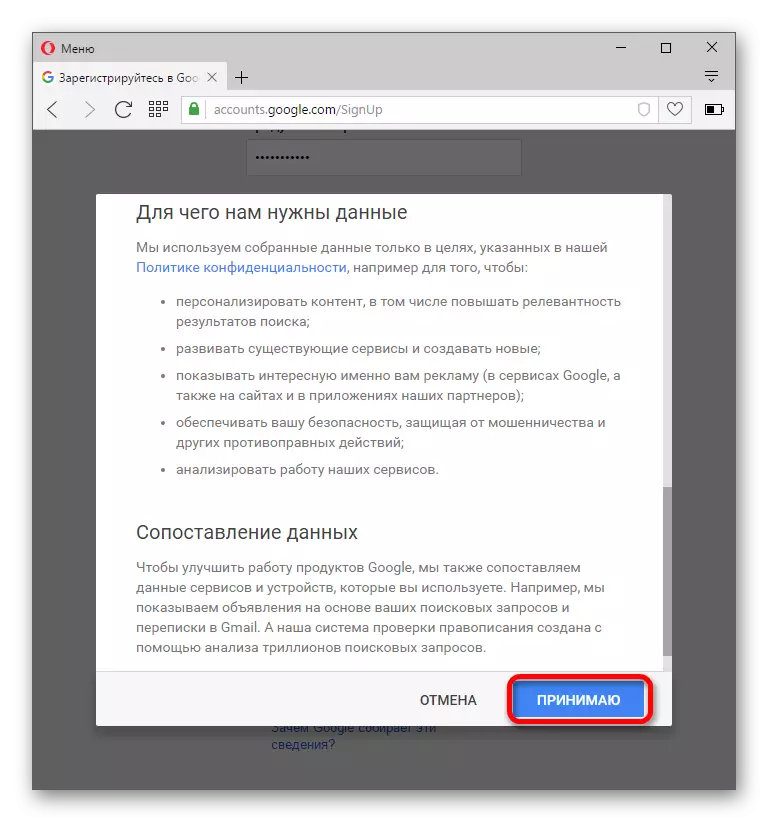
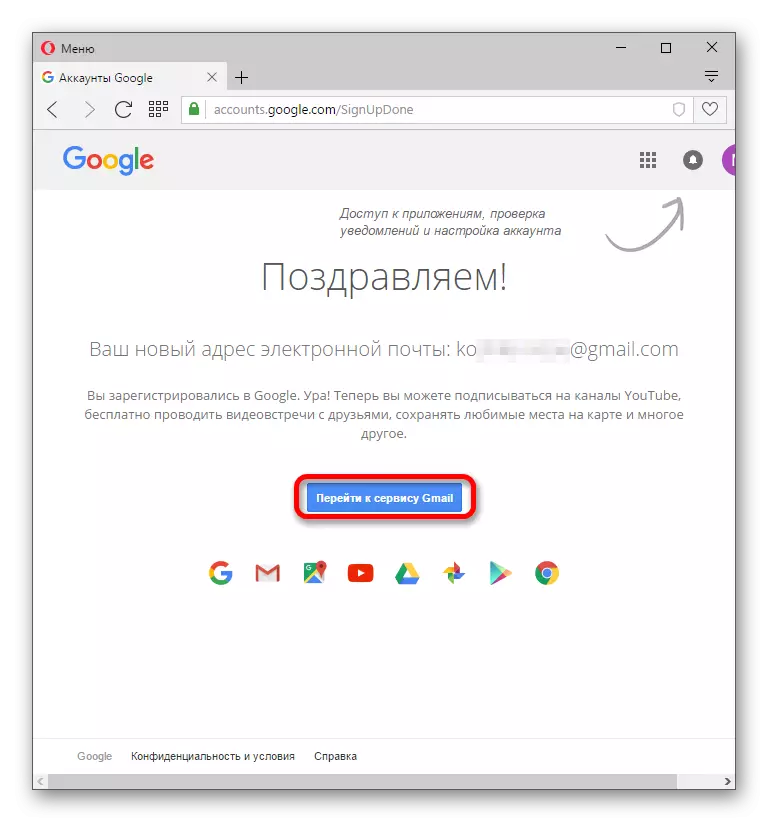

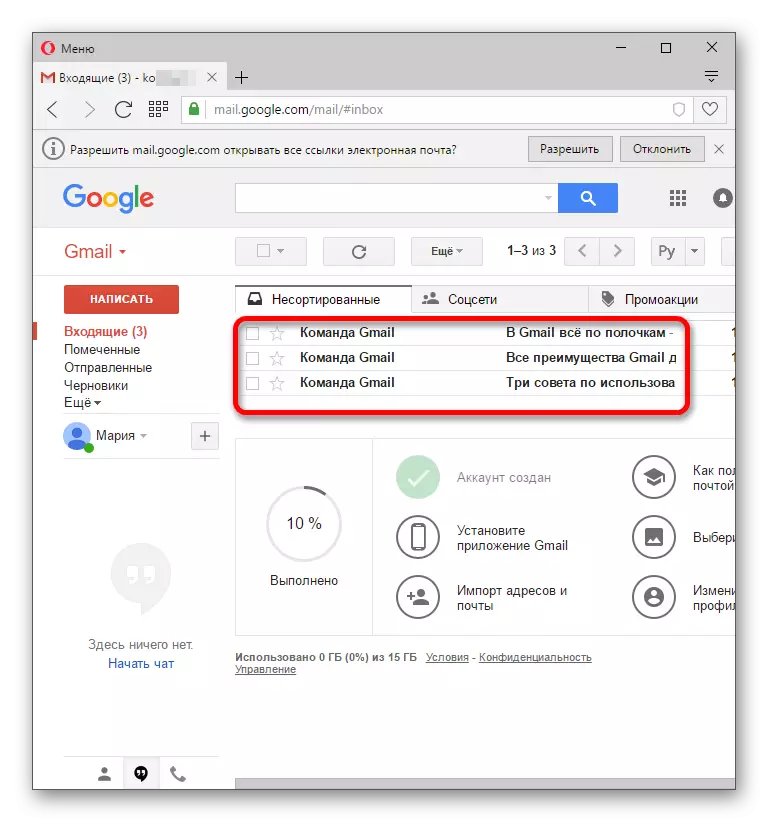
Como puede ver, crear un nuevo buzón es bastante simple.
